Aplicativo: fluig Mobile
Sistema Operacional: Android
Existem documentos que foram publicados utilizando o visualizador interno e com a opção de download desabilitada, para evitar o acesso ao arquivo físico. Porém, quando esses documentos são visualizados através do aplicativo móvel para Android, o download do documento é realizado para o dispositivo.
Devido às características do sistema operacional, ao visualizar um documento através do aplicativo fluig Mobile para Android, o arquivo é baixado para o dispositivo. Por esse motivo, os usuários que possuem permissão de Leitura (ou superior) conseguem realizar o download do arquivo físico ao visualizá-lo.
Os procedimentos abaixo demonstram como bloquear no fluig Mobile o download de documentos que tenham essa opção desabilitada pelo publicador/administrador.
É possível configurar permissão de download para visualização de documentos no aplicativo Android, devido as limitações explicadas acima. Para realizar esta alteração siga os seguintes passos:
A tela de dados adicionais da empresa será apresentada. No campo Chave, informe o valor enableDocumentSecurityOnMobile e no campo Valor informe:
Figura 1 - Clique no botão Salvar para salvar as alterações na empresa e efetivar a alteração.
Além de configurar a chave enableDocumentSecurityOnMobile na empresa, é necessário também configurar a permissão no documento, da seguinte forma:
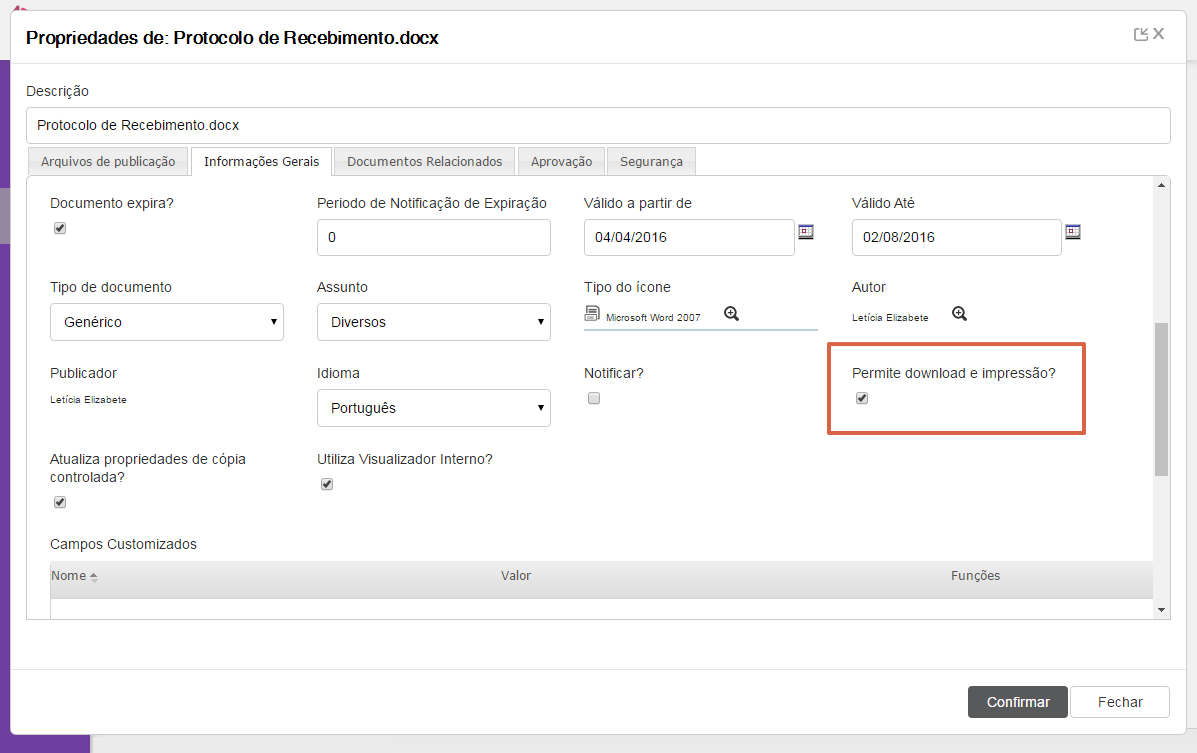
Figura 2: Marque ou desmarque a opção "Permite download e impressão?" do documento.
Para garantir a segurança do arquivo físico, certifique-se em marcar a opção "Utiliza visualizador interno?" |
|
Uma vez definido o parâmetro enableDocumentSecurityOnMobile, esta configuração será aplicada para os novos usuários que adicionarem sua conta no aplicativo do fluig para Android. Para usuários que já possuem a conta configurada em um dispositivo móvel Android, na próxima vez em que o aplicativo for aberto, esta configuração será atualizada. Caso o dispositivo estiver usando rede 3G, essa verificação é feita apenas uma vez por dia. |